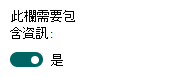需要新檔案或清單專案的資訊
Applies To
Microsoft 365 中的 SharePoint Microsoft 365 Microsoft 清單高品質內容的屬性之一是描述,透過中繼資料應用程式定義。 本文將瞭解如何針對儲存在清單或文件庫中的內容,執行必要的中繼資料。
在清單或文件庫中要求欄
您可以變更現有清單或文件庫中的欄設定,以需要中繼資料。
-
流覽至您想要製作必填欄的清單或文件庫。
-
在清單或文件庫的所有專案或所有檔視圖中,選取您想要要求的欄名稱,選取欄設定,然後選取編輯。
-
這會開啟詳細資料窗格,向下卷卷,然後選取更多 選項。
-
在要求此欄包含資訊單選方塊中變更 預設值。 選取選項按鈕圖像,將No 值切換為Yes。
-
按一下 [儲存]。
在 SharePoint 中建立具有所需欄的內容類型
重要: 只有擁有網站設計或擁有者層級許可權的使用者,才能新增內容類型。
-
建立已啟用資訊設定的新網站欄。
-
流覽至您想要建立內容類型的網站。
-
選取>右上方的網站設定。
-
在網站設定頁面的Web Designer 圖庫下,選取網站欄。
-
在網站欄頁面上 ,選取建立。
-
在名稱與類型區段的欄名稱方塊中,輸入您想要的名稱。
-
選取要儲存在欄中的資訊類型。有關欄類型的詳細資訊,請參閱網站欄類型和選項。
在群組區段,選取儲存新網站欄或建立新群組以儲存該欄的現有群組。
-
在額外的欄設定區段,在要求此資訊包含資訊中選取 Yes。
或者,您也可以選取想要的其他欄設定。
-
選取 [確定]。
-
-
根據新增 的欄建立新內容類型。
-
流覽至您想要建立內容類型的網站。
-
選取>右上方的網站設定。
-
在網站設定頁面的Web Designer 圖庫下,選取網站內容類型。
-
在網站內容類型頁面上 ,選取建立。
-
在名稱與描述中,輸入自訂內容類型的名稱。
-
在父項內容類型下,選取父項,例如檔內容類型。 在父內容類型下,選取 檔 父內容類型。
最後,指定要放入內容類型的群組,例如自訂內容類型或資料夾內容類型。
-
按一下 [確定]。
-
在網站 內容類型頁面上 ,從現有的 網站欄選取新增。
-
尋找並選取您先前建立的網站欄。
-
按一下 [確定。
-
-
新增 內容類型 至清單或文件庫。
請參閱新增內容類型至清單 或文件庫,瞭解在清單/文件庫啟用內容類型的步驟。
內容類型可支援您以一致的方式組織及管理內容及其屬性。 您可以在這個層級設定欄,以同時需要資訊。 此實現可讓您重新利用清單/文件庫的內容結構,以獲得內容品質及其管理的一致性。
在文件庫中需要注意的清單/檔案中尋找需要注意的專案
需要文件庫注意之清單和檔案中需要注意的專案,讓內容管理員能更輕鬆地排列 SharePoint 清單和文件庫中中繼資料指派的優先順序,無論它們大小如何。 請參閱具有注意視圖的內容管理工作優先順序,瞭解快速尋找缺少資訊之內容的步驟。